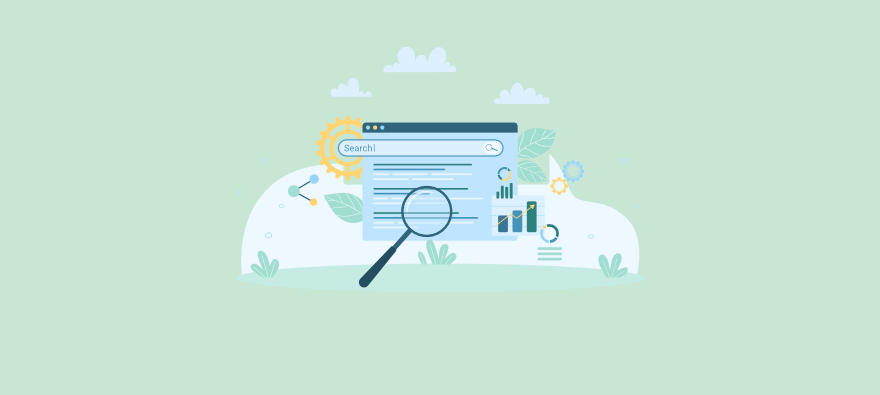Apakah Anda ingin mempelajari cara menambahkan bilah pencarian di mana saja di situs WordPress Anda?
Anda dapat menambahkan bilah pencarian ke halaman, postingan, atau sidebar mana pun. Anda bahkan dapat menambahkannya ke bagian header atau footer situs web Anda.
Dalam tutorial ini, kami akan menunjukkan cara mudah membuat mesin pencari untuk situs Anda, menyesuaikannya dengan kebutuhan Anda, dan kemudian menambahkannya ke situs Anda dengan mudah.
Apa yang ada di Tutorial Ini?
Mengapa Mempercayai WP101
Di WP101, kami memiliki pengalaman lebih dari 16 tahun dalam mengajar WordPress kepada ribuan orang. Tim pakar WordPress kami meninjau plugin dan menguji prosesnya untuk menemukan solusi terbaik untuk Anda. Kami juga secara rutin memperbarui konten kami untuk mengikuti perubahan di WordPress dan dunia pemasaran untuk memastikan Anda mendapatkan informasi terbaru.
Baru memulai dengan WordPress? Apakah Anda lebih suka belajar dengan menonton video tutorial yang mudah? Daftar ke kursus kami dan buka potensi penuh situs web Anda:
WordPress 101 »
Ada uji coba gratis 7 hari dan jaminan uang kembali tanpa risiko selama 14 hari sehingga Anda dapat bergabung dengan tenang dan mulai belajar hari ini.
Apa yang Anda Butuhkan untuk Membuat Bilah Pencarian WordPress?
WordPress memiliki fitur pencarian bawaan tetapi Anda tidak dapat menyesuaikannya untuk menampilkan hasil yang Anda inginkan. Selain itu, penelusurannya tidak akurat sehingga dalam banyak kasus, pengguna kemungkinan besar akan menemukan hasil yang tidak relevan dan tidak lengkap.
Di dunia sekarang ini, pengguna ingin dapat menemukan apa yang mereka cari secara instan. Mereka juga menginginkan fitur seperti koreksi otomatis, saran pelengkapan otomatis, pencarian langsung, parameter pencarian khusus, dan filter.
Inilah mengapa kami merekomendasikan penggunaan plugin pencarian yang kuat seperti SearchWP.
SearchWP adalah plugin pencarian WordPress terbaik. Ini menggunakan algoritma canggih untuk memastikan bahwa pengguna Anda menemukan apa yang mereka cari. Tidak perlu lagi memilah-milah konten yang tidak relevan.
Ini memungkinkan Anda mencari semua yang ada di situs Anda termasuk postingan, halaman, media, produk eCommerce, PDF, dokumen Office, dan banyak lagi.
Sekarang dengan plugin ini, Anda memegang kendali. Anda dapat membuat sesuatu seperti pencarian Google Anda sendiri di situs Anda. Anda dapat membedakan mana yang penting dan mana yang tidak, ketika pengguna mencari sesuatu, hanya hasil relevan yang muncul.
Ingin pengguna Anda dapat melakukan pencarian hanya melalui postingan blog? SearchWP memungkinkan Anda membuat mesin pencari khusus untuk itu. Anda dapat memiliki mesin pencari hanya untuk postingan atau produk.
Dengan begitu, jika pengguna mencari produk di halaman belanja Anda, mereka hanya akan melihat hasil produk. Namun jika mereka menelusuri arsip blog Anda, bilah pencarian di sana hanya akan memberikan hasil postingan blog.
SearchWP juga dilengkapi dengan fitur-fitur canggih yang meliputi:
- Beberapa mesin pencari
- Kustomisasi algoritma yang mudah
- Kata kunci berasal
- Dukungan bidang khusus tingkat lanjut
- Integrasi WooCommerce dan Unduhan Digital Mudah
- Kecualikan/sertakan dalam hasil
- Bekerja dengan semua tema WordPress
- Statistik dan Wawasan Penelusuran
Bagian terbaiknya adalah setiap fitur dapat diaktifkan atau dinonaktifkan dengan mengklik tombol mouse Anda. Jadi ini bagus untuk pemula juga!
Sekarang Anda tahu mengapa kami menyarankan penggunaan SearchWP, mari kita mulai tutorialnya.
Bagaimana Cara Menambahkan Bilah Pencarian di WordPress?
Pertama, kami akan menunjukkan cara menambahkan bilah pencarian default ke WordPress. Kemudian kami akan menunjukkan cara menyesuaikannya menggunakan SearchWP.
Langkah 1: Tambahkan Bilah Pencarian WordPress Default ke Situs Anda
Untuk memulai, pertama-tama tambahkan bilah pencarian ke sidebar atau footer situs Anda.
Di dalam panel admin WordPress Anda, buka Penampilan »Widget halaman.
Di sini Anda dapat menambahkan blok baru menggunakan tanda plus '+' lalu mengetikkan 'search' pada input bar yang tersedia.
Anda akan melihat Mencari blok muncul. Cukup drag dan drop ke tempat yang Anda inginkan. Anda dapat menambahkannya ke sidebar atau footer Anda seperti ini.
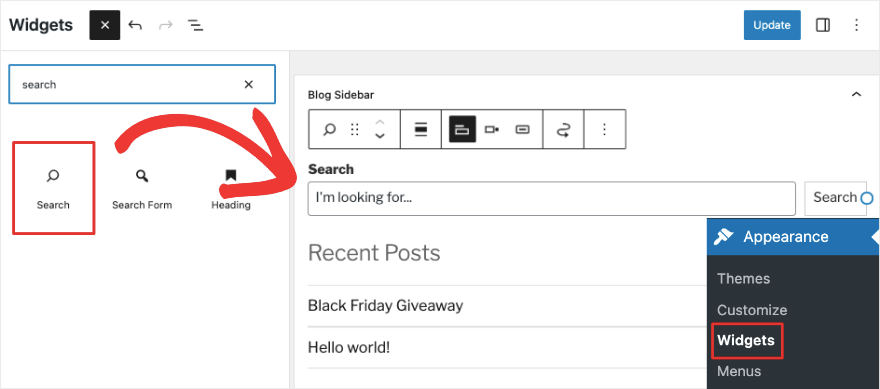
Selanjutnya, untuk menambahkannya ke postingan atau halaman mana pun, buka di editor blok. Sama seperti di area widget, Anda dapat menambahkan blok baru menggunakan '+' ikon. Sekarang cari blok pencarian dan tambahkan ke halaman Anda.
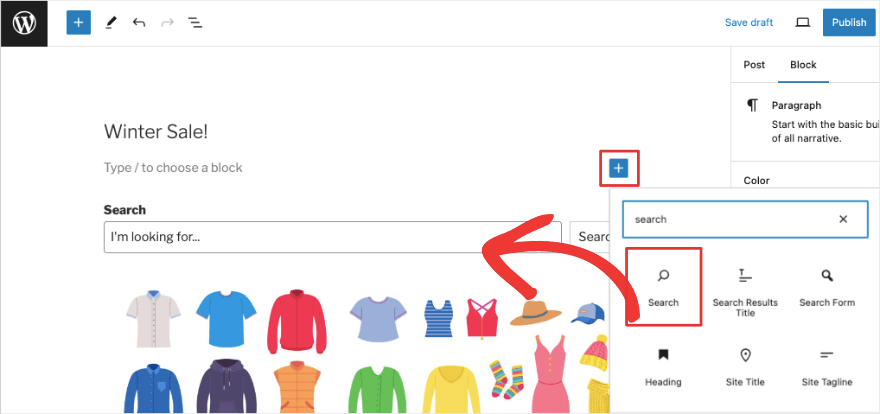
Anda dapat menyesuaikan placeholder di sana. Kami telah menambahkan teks 'Saya mencari…' di kolom pencarian. Secara otomatis memiliki ikon pencarian di sebelah kanan bilah.
Sekarang setelah Anda memublikasikan postingan, Anda akan melihat bilah pencarian muncul di postingan Anda dan juga di sidebar.

Dengan cara ini, Anda dapat menambahkan bilah pencarian ke halaman frontend tertentu seperti halaman beranda. Sesederhana itu. Namun saat Anda menggunakan bilah pencarian ini, Anda akan menyadari bahwa apa yang dapat Anda lakukan terbatas.
Jadi mari beralih ke bagaimana Anda dapat menyesuaikan dan meningkatkan fungsi pencarian ini.
Langkah 2: Cara Meningkatkan Bilah Pencarian WordPress
Seperti yang kami sebutkan sebelumnya, kami akan menggunakan SearchWP untuk menunjukkan kepada Anda cara membuat bilah pencarian yang disesuaikan. Jadi hal pertama yang perlu Anda lakukan adalah menginstal dan mengaktifkan plugin SearchWP di situs Anda.
Daftar akun di situs web SearchWP. Kemudian Anda akan mendapatkan file plugin dan kunci lisensi.
Anda harus mengunggah file plugin ini ke situs WordPress Anda di bawah Plugin » Tambah Baru » Unggah Plugin.
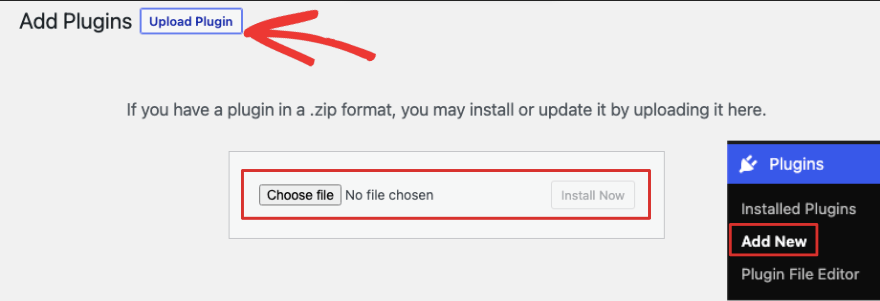
Setelah Anda menginstal dan mengaktifkannya, Anda dapat menuju ke Pengaturan » Umum halaman. Di sini tempelkan kunci lisensi dan tekan Verifikasi Kunci tombol.
Sekarang Anda siap untuk menyesuaikan mesin pencari Anda.
SearchWP menggunakan mesin pencari WordPress default yang telah Anda tambahkan ke situs Anda. Jadi Anda tidak perlu membuat mesin baru. Ia bekerja di atas apa yang sudah ada.
Apa yang akan kami lakukan di sini adalah menyesuaikan dan mengontrol algoritme.
Pergi ke Halaman Algoritma SearchWP.
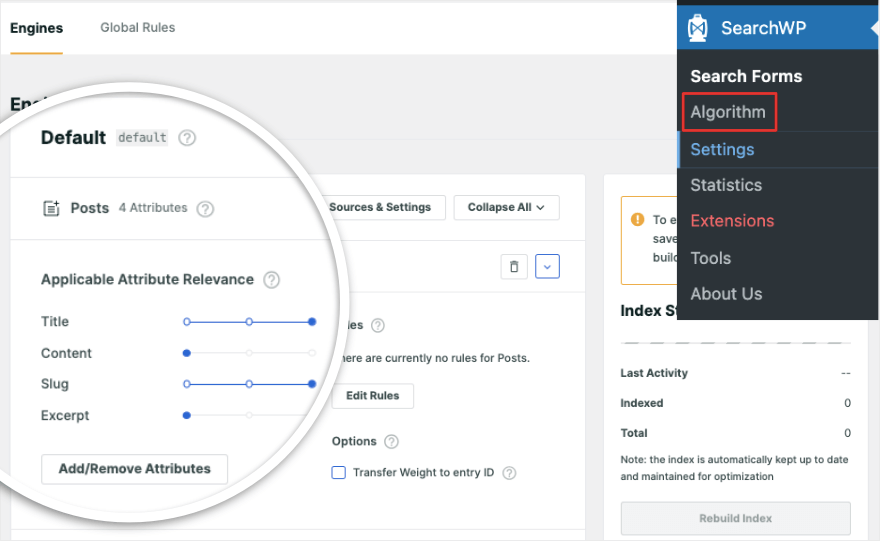
Di sini, Anda akan melihat bagian terpisah untuk berbagai jenis konten di situs Anda seperti postingan, halaman, file media, dan produk.
Di bawah setiap bagian, Anda dapat memberi tahu mesin pencari atribut apa yang lebih relevan. Secara default, SearchWP memberi bobot lebih pada judul dan slug.
Mari kita lihat bagian pertama 'Postingan'. Anda dapat lebih mementingkan judul, konten, slug, atau kutipan. Yang harus Anda lakukan adalah memindahkan titik biru ke kanan untuk menambah bobot. Pindahkan ke kiri jika Anda ingin memberikan prioritas lebih rendah.
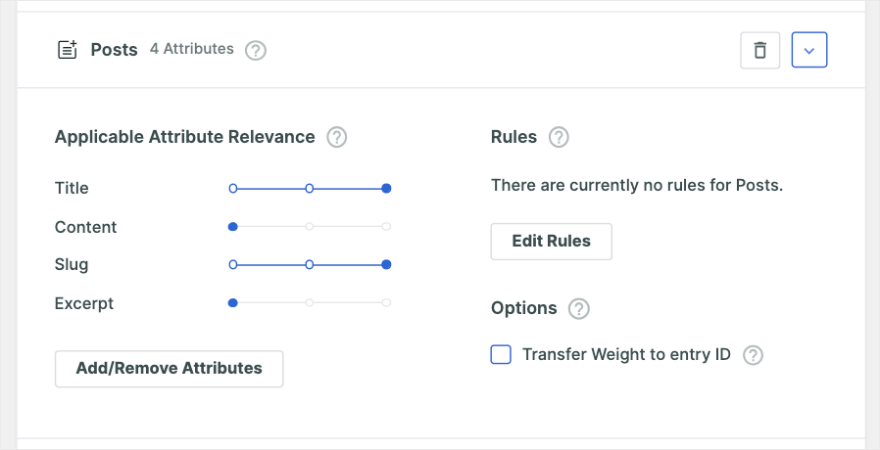
Anda juga dapat menambah/menghapus atribut di sini. Jika Anda mengklik tombol 'Tambah/Hapus Atribut', sebuah popup akan muncul. Ini berisi lebih banyak opsi seperti sumber, bidang khusus, dan taksonomi.
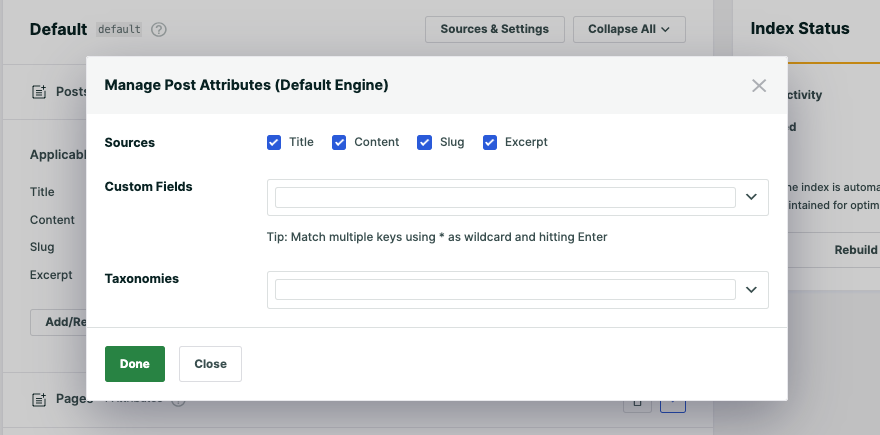
Keluar dari popup ini dan Anda juga akan melihat opsi di sebelah kanan untuk mengedit aturan bagian ini.
Atribut dan aturan akan berbeda-beda untuk setiap bagian. Misalnya saja Media bagian, Anda dapat menentukan relevansi atribut menurut dokumen, judul, konten, slug, dan kutipan.
Jika Anda mengedit aturan, Anda akan melihat aturan default 'Hanya tampilkan entri jika jenis file ada', dan Anda dapat memilih dari opsi seperti semua dokumen, PDF, teks biasa, gambar, video, dan banyak lagi.
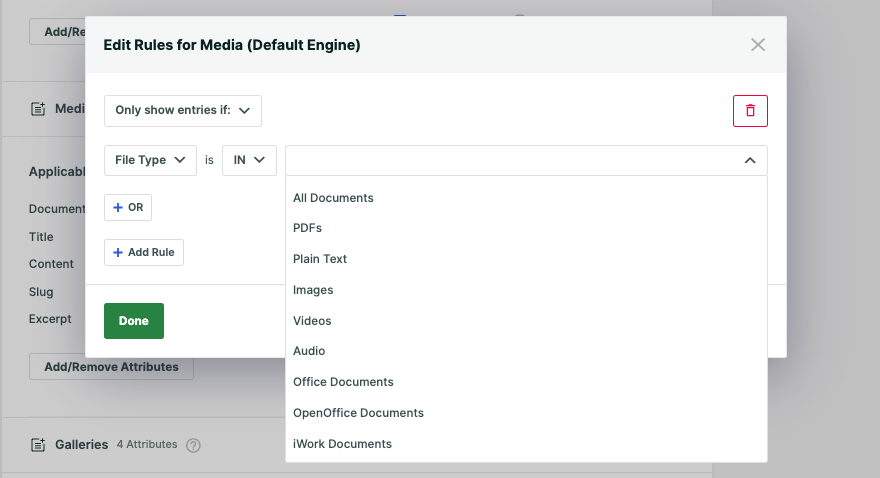
Seperti ini, Anda dapat menambahkan beberapa aturan ke setiap bagian. Setelah Anda selesai menyesuaikan mesin pencari, tekan tombol 'Simpan' di bagian atas.
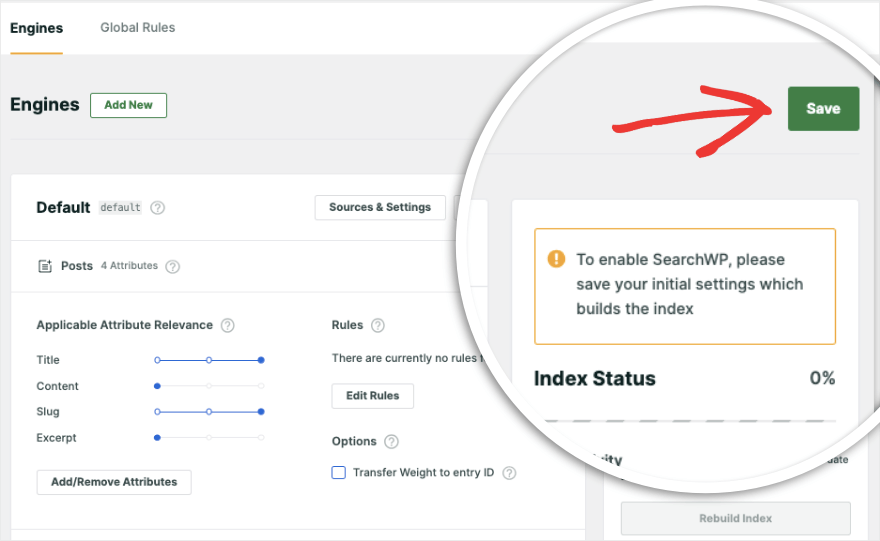
Saat Anda melakukan ini, mesin pencari akan menelusuri situs Anda dan mengindeks ulang semua konten Anda. Anda akan melihat Status Indeks di bawah tombol simpan. Prosesnya biasanya memakan waktu beberapa menit tergantung pada ukuran konten di situs Anda.
Jika sudah mencapai '100%' maka proses pengindeksan selesai.
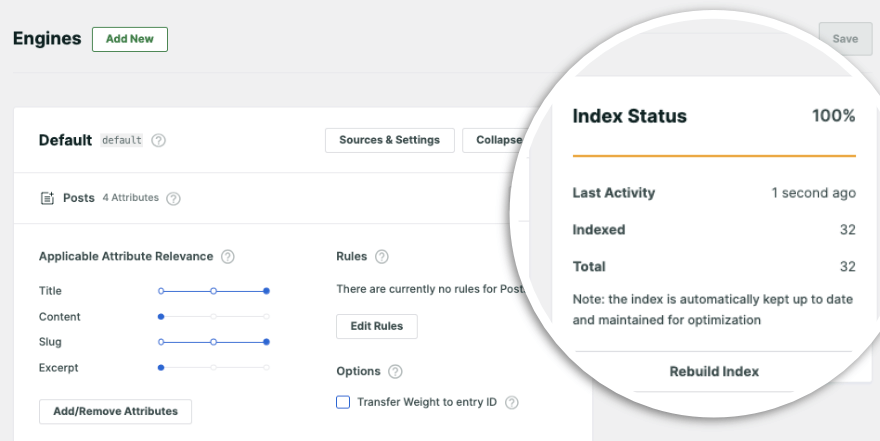
Sekarang algoritme pencarian unik dan khusus Anda telah disiapkan. Sekarang setiap bilah pencarian yang Anda tambahkan ke situs Anda akan berjalan dengan algoritma SearchWP.
Itu dia! Anda telah berhasil menambahkan bilah pencarian ke situs WordPress Anda dan yang terpenting, Anda telah mempelajari cara menyesuaikan algoritma pencarian agar sesuai dengan kebutuhan unik situs web Anda.
Bonus: Tambahkan Fungsi Pencarian Live Ajax ke WordPress
Live Ajax Search adalah fitur yang membuat pencarian di situs web menjadi lebih cepat dan nyaman
Saat pengguna mengetikkan kueri, mereka dapat melihat hasil pencarian yang cocok secara real-time, tanpa harus menunggu halaman baru dimuat. Jadi, setiap kali mereka melakukan perubahan pada kueri penelusuran, hasil baru akan terisi secara otomatis di menu tarik-turun.
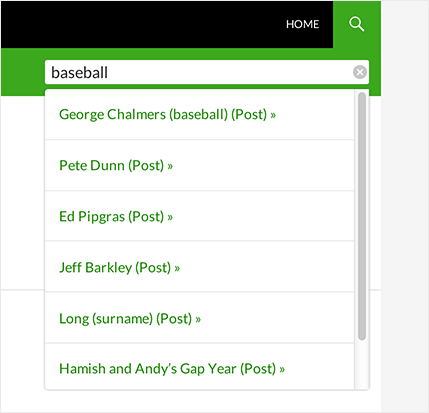
SearchWP menawarkan plugin gratis yang tersedia di Direktori Plugin WordPress. Anda dapat mencarinya di dashboard admin WordPress Anda di bawah Plugin » Tambah Baru.
Ketika Anda menemukannya, instal dan aktifkan plugin SearchWP Live Ajax Search di situs Anda. Setelah selesai, setiap bilah pencarian di situs Anda akan menggunakan pencarian Ajax langsung secara otomatis, termasuk formulir pencarian WordPress khusus apa pun yang Anda buat.
Untuk tutorial langkah demi langkah, lihat ini » Cara Menambahkan Pencarian Ajax Langsung ke Situs WordPress Anda.
Hanya itu yang kami miliki untuk tutorial ini. Kami harap Anda merasa terbantu dengan menambahkan bilah pencarian ke situs WordPress Anda.
Selanjutnya, Anda mungkin juga ingin mempelajari Cara Menambahkan Formulir Popup dan Cara Menambahkan Galeri Gambar yang Menakjubkan ke situs Anda.
FAQ di Bilah Pencarian WordPress
Apakah bilah pencarian membantu SEO?
Bilah pencarian secara tidak langsung dapat membantu SEO (Search Engine Optimization):
- Tingkatkan pengalaman pengguna
- Tingkatkan keterlibatan
- Kurangi rasio pentalan
Pengunjung lebih cenderung untuk tetap berada di situs Anda jika mereka dapat dengan cepat menemukan informasi yang mereka butuhkan di situs WordPress Anda.
Bisakah saya menggunakan pembuat halaman seperti Elementor untuk menambahkan bilah pencarian?
Ya, pembuat halaman seperti Elementor sering kali dilengkapi dengan widget atau modul bawaan yang memungkinkan Anda menambahkan opsi pencarian situs ke halaman atau templat Anda tanpa memerlukan pengkodean manual.
Bagaimana cara menambahkan bilah pencarian secara manual ke situs WordPress saya?
Anda dapat menambahkan bilah pencarian ke situs WordPress Anda dengan memodifikasi file tema Anda (seperti header.php atau sidebar.php) untuk memasukkan kode formulir pencarian atau dengan menggunakan widget WordPress untuk menambahkan widget pencarian ke area widget yang Anda inginkan.
Anda harus menyesuaikan tampilan bilah pencarian dengan memodifikasi gaya CSS-nya. Anda dapat melakukan ini langsung dalam file CSS tema Anda atau menggunakan plugin CSS khusus yang tersedia di repositori WordPress.org.
Apa perbedaan antara kotak pencarian dan widget pencarian di WordPress?
Kotak pencarian adalah cuplikan kode HTML yang dimasukkan secara manual ke dalam file tema yang membuat kolom input pencarian dan tombol pencarian.
Di sisi lain, widget pencarian adalah fungsionalitas bawaan yang disediakan oleh WordPress, yang dapat ditambahkan ke area widget menggunakan dasbor WordPress tanpa memerlukan pengkodean manual.
Apakah menambahkan bilah pencarian akan meningkatkan pengalaman pengguna di situs WordPress saya?
Ya! Menambahkan bilah pencarian dapat secara signifikan meningkatkan pengalaman pengguna di situs WordPress Anda dengan memungkinkan pengunjung menemukan konten yang mereka cari dengan cepat, sehingga mengurangi frustrasi dan meningkatkan navigasi.
Apakah mungkin untuk menambahkan bilah pencarian khusus dengan fungsi khusus ke situs WordPress saya?
Ya, Anda dapat menambahkan bilah pencarian khusus dengan fungsi spesifik dengan menggunakan SearchWP untuk membuat solusi khusus yang disesuaikan dengan kebutuhan Anda. Opsi ini mencakup pemfilteran berdasarkan kategori, tag, jenis postingan khusus, rentang tanggal, dan banyak lagi, sehingga memberikan lebih banyak fleksibilitas kepada pengguna dalam kueri penelusuran mereka.
Bisakah saya menambahkan bilah pencarian ke menu navigasi WordPress saya?
Ya, Anda dapat menambahkan bilah pencarian ke menu navigasi WordPress Anda dengan menggunakan kode khusus atau plugin yang memungkinkan Anda memasukkan kotak pencarian langsung ke dalam struktur menu WordPress. Beberapa tema mungkin juga menawarkan opsi bawaan untuk melakukan pencarian menu. Kami merekomendasikan Formulir Pencarian Modal SearchWP. Plugin gratis ini mudah digunakan, tampak hebat dengan tema apa pun, dan tidak akan berdampak negatif pada kinerja situs Anda.
Apakah ada plugin pencarian lain untuk WordPress?
Ya, ada plugin pencarian lain seperti plugin ElasticPress dan Ivory Search. Lihat daftar lengkapnya di sini: 8 Plugin Pencarian WordPress Terbaik untuk Navigasi Situs yang Mudah.
Hanya itu yang kami punya untuk Anda.
Jika Anda ingin mempelajari lebih lanjut tentang WordPress, lihat kursus WordPress kami yang mudah. Mereka dikemas dengan tutorial video singkat yang membawa Anda mempelajari seluk beluk WordPress sehingga Anda dapat memaksimalkan pertumbuhan situs web Anda!
Mulailah dengan uji coba gratis 7 hari.
WordPress 101 »